- 可能原因
- 解决办法
- 总结
笔记本是现代生活中不可或缺的工具之一,但是在使用过程中,我们难免会遇到一些问题。其中,笔记本电脑按键无反应是一个常见问题。当我们使用笔记本电脑时,我们会发现有些按键无法正常输入,或者根本没有反应。这时我们就需要进行一些相应的操作来解决键盘失灵的问题。
可能的原因
在解决笔记本电脑按键无反应的问题之前,我们需要先了解一下可能的原因。笔记本电脑按键无反应的原因有很多。以下是一些常见原因:
1。按键卡住:如果您的笔记本电脑键盘长时间没有清洁,灰尘和碎屑可能会进入键盘,导致按键卡住。
2。连接问题:如果您的笔记本电脑键盘电缆松动或损坏,按键可能无法响应。
3。驱动程序问题:如果您的笔记本电脑键盘驱动程序损坏或过时,也会导致按键无响应。
解决办法
针对以上可能的原因,我们可以采取以下措施来解决笔记本电脑按键无反应的问题。
方法一:清洁笔记本电脑键盘
如果您的笔记本电脑键盘长时间没有清洁,灰尘和碎屑可能会进入键盘,导致按键卡住。这时,我们可以采取以下步骤来清洁笔记本电脑键盘:
第 1 步:关闭电源并拔下电源线。
第2步:使用软毛刷或吸尘器清洁键盘表面的灰尘和碎屑。
第 3 步:将笔记本翻转过来,轻轻敲击键盘,以松开灰尘和碎屑。
第四步:再次清洁键盘表面,确保没有残留物。
第五步:重新启动笔记本,检查键盘是否恢复正常。
方法二:检查连接线
如果您的笔记本电脑键盘电缆松动或损坏,按键可能无法响应。这时,我们可以采取以下步骤来检查连接线:
第 1 步:关闭电源并拔下电源线。
第二步:打开笔记本,检查键盘排线是否松动或损坏。
步骤 3:如果电缆松动,请重新插入电缆。
第4步:如果电缆损坏,则需要更换。
第五步:重新启动笔记本,检查键盘是否恢复正常。
方法三:更新驱动
如果您的笔记本电脑键盘驱动程序损坏或过时,也可能导致按键无响应。这时我们可以采取以下步骤来更新驱动:
步骤 1:打开设备管理器。
第2步:找到键盘驱动程序,右键单击并选择“更新驱动程序”。
步骤 3:选择“自动搜索更新的驱动程序”。
第四步:等待驱动更新完成。
第五步:重新启动笔记本,检查键盘是否恢复正常。
总结
笔记本电脑按键无反应是一个常见的问题,但我们只需要采取一些简单的措施就可以轻松解决这个问题。首先,我们需要了解可能的原因,然后采取适当的措施来解决问题。如果您的笔记本电脑按键没有响应,您可以尝试清洁笔记本电脑键盘、检查连接电缆或更新驱动程序。相信通过这些方法,可以轻松解决笔记本电脑按键无反应的问题。









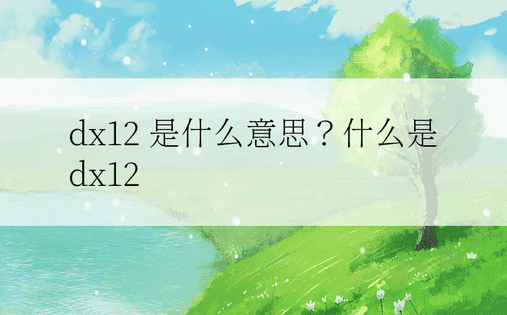
















还木有评论哦,快来抢沙发吧~